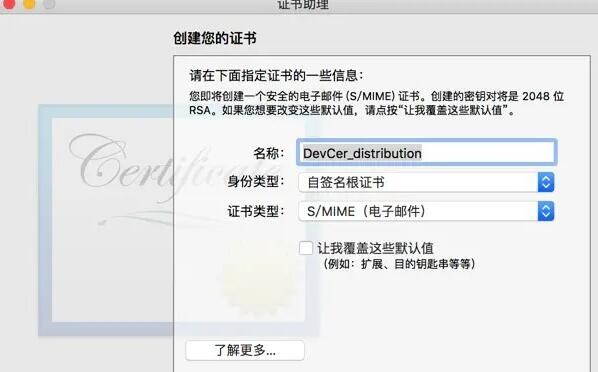在iOS设备上安装App时,需要使用证书进行签名。这个证书包含了开发者的身份信息、公钥、私钥等信息,可以确保App的安全性和可信度。本文将介绍iOS证书的安装过程及其原理。
一、证书申请与生成
在iOS开发中,需要使用苹果提供的开发者中心进行证书的申请和管理。首先需要注册一个开发者账号,然后创建一个App ID,并为其生成一个开发证书和一个描述文件。
1. 创建App ID
在开发者中心中,选择“Identifiers”菜单,点击“+”按钮创建一个新的App ID。在创建过程中,需要填写App的Bundle ID(即App的唯一标识符),可以使用通配符来匹配多个App ID。
2. 生成证书
在创建App ID后,可以选择“Certificates”菜单,点击“+”按钮来申请一个证书。证书的类型有两种:开发证书和发布证书。开发证书用于在开发过程中进行测试,发布证书用于上架App Store。
申请证书时,需要上传一个证书签名请求文件(CSR),这个文件包含了开发者的公钥信息。在生成CSR文件时,需要在Mac电脑上使用Keychain Access工具来生成一个私钥,并将其导出为一个p12文件。
3. 生成描述文件
在生成证书后,需要为App生成一个描述文件。描述文件包含了App ID、证书和设备信息等内容,用于描述App的签名信息。在开发者中心中,选择“Provisioning Profiles”菜单,点击“+”按钮来创建一个新的描述文件。
在创建描述文件时,需要选择App ID和证书,并指定可以使用这个描述文件的设备。描述文件可以分为两种类型:开发描述文件和发布描述文件。开发描述文件用于在开发过程中进行测试,发布描述文件用于上架App Store。
二、证书安装过程
在申请和生成证书后,需要将证书安装到iOS设备上,以便能够安装和运行App。
1. 将证书导入到Keychain中
首先需要将p12文件导入到Mac电脑的Keychain Access中。在Finder中打开p12文件,系统会提示输入密码,输入密码后系统会将证书导入到Keychain中。在Keychain中可以看到导入的证书,包括开发证书和发布证书。
2. 将描述文件安装到Xcode中
在Xcode中打开项目,选择“Build Settings”菜单,找到“Code Signing”选项。在“Code Signing Identity”中选择需要使用的证书和描述文件即可。如果描述文件没有安装,可以通过点击“Download”按钮来下载并安装。
3. 连接iOS设备
将iOS设备通过USB线连接到Mac电脑上,打开Xcode,选择设备并点击“Run”按钮,Xcode会将App安装到iOS设备上。如果安装失败,可以在设备上打开“设置”菜单,选择“通用”-“设备管理”中找到并信任开发者证书。
三、证书的原理
证书的原理是基于公钥加密和数字签名技术。在证书中包含了开发者的身份信息、公钥、私钥等信息,用于确保App的安全性和可信度。
1. 公钥加密
在iOS设备下载和安装App时,需要先验证App的签名信息。签名信息是使用开发者的私钥对App的二进制文件进行加密得到的,只有使用开发者的公钥才能解密和验证签名信息。
2. 数字签名
在签名信息中还包含了App的哈希值,用于确保App没有被篡改或修改。当iOS设备下载和安装App时,会重新计算App的哈希值,并使用开发者的公钥来验证签名信息和哈希值,以确保App的完整性和可信度。
总结
iOS证书的安装过程需要先申请和生成证书,然后将证书安装到iOS设备上,以便能够安装和运行App。证书的原理是基于公钥加密和数字签名技术,用于确保App的安全性和可信度。